
Merci a Philippe pour ce tutorial. Membres SoSWindows
Qu'est-ce
que c'est
?
Ce programme est destiné à mieux vous aidez pour gérer les dossiers contenant des fichiers Temporaires, Temp, TMP, Bak, Old, Log et autres laissés par certaines applications sur votre disque dur sans parfois que vous le sachiez. Vous pourrez avec ce programme sélectionner un ou plusieurs de ces fichiers pour les supprimer rapidement en un seul clic. Gratuit et très simple d'emploi voici ci dessous le guide d'utilisation.
Téléchargement en bas de page.
Le premier onglet du logiciel définit les dossiers temporaires qui seront vidés. L'ajout se fait simplement en cliquant l'icône représentant un dossier avec le symbole «+». D'autres icônes permettent de vider le contenu de ces dossiers, de les ouvrir dans l'Explorateur Windows ou de vider la Corbeille. Le deuxième onglet gère les fichiers temporaires d'Internet Explorer: «cookies», historique et URL. Notons la possibilité de définir des «cookies» à conserver en les sélectionnant, puis en cliquant sur Add to don't delete list du menu contextuel (bouton droit de la souris). Le troisième onglet offre la recherche de fichiers temporaires par extensions (.OLD, .BAK, .TMP, etc.). Finalement, du dernier onglet, on pourra voir le contenu du presse-papiers et l'effacer, ainsi que trouver les liens brisés, c'est-à-dire ceux qui renvoient vers des fichiers qui n'existent plus.
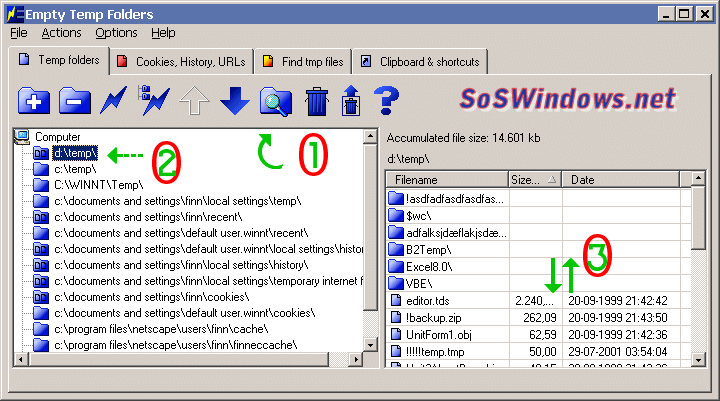
1 - Sélectionnez le dossier à scanner
2 - Sélectionnez un des sous dossiers détectés.
3 - Choisissez les fichiers à éliminer.
Le module EmpRunner, accessible
d'une icône dans le menu Démarrer, permet de vider les dossiers à
intervalle régulier, de 5 minutes à 4 heures. Pour l'utiliser, il suffit de
sélectionner la fréquence désirée, puis de cliquer sur le bouton Start.
Une icône est alors installée dans la barre de tâches près de l'horloge. En
cliquant sur cette icône avec le bouton droit de la souris, puis en
sélectionnant Options, on peut définir le démarrage automatique de ce
module au lancement de Windows.
Ajoutez des dossiers existants à la liste sur la gauche
(dans la fenêtre d'emprunner).
Supprimez le contenu d'un dossier (ou tous les dossiers) en cliquant sur le
bouton dans la barre d'outils.
Notez
svp que tous les fichiers et les sous-dossiers
seront supprimés définitivement ! Ils seront expédiés à la poubelle! Lisez ce
fichier d'aide soigneusement, avant d'utiliser cette application !
Dans le menu Options, il y a un menu pour
choisir quels dossiers prédéterminés pour commencer.
Tous les fichiers et
sous-dossiers ne peuvent pas être supprimés, même si leurs attributs ont été
changés (ce que fait habituellement emprunner).
Windows protège certains fichiers - probablement pour une bonne cause. Les
fichiers utilisés par d'autres applications (ou par Windows) ne peuvent pas être
supprimés. Il n'est pas dans mon intention d'autoriser la suppression des
fichiers "matériel ou impossible de supprimer"!
Les sous-répertoires contenant des
fichiers à ne pas supprimer ne seront pas effacés.
EmpRunner évite de
supprimer certains fichiers, à savoir desktop.ini et INFO2 qui sont dans des
répertoires poubelle ou restauration.
EmpRunner vous demande confirmation quand vous ajoutez un dossier racine. Certains fichiers système ne peuvent être ajouté pour des raisons de sécurité.
|
Ligne de commande
options /all minimise empRunner, vide tous les dossiers temporaires et se ferme. /keepdirs prévient avant d’effacer des dossiers (mais pas leur contenu). /clip ordonne à empRunner de vider le presse-papier et se ferme. Les deux premières commandes peuvent se combiner. L’ordre et le rang de ces arguments n’a pas d’importance. Exemple: emprunner.exe /all /keepdirs EmpRunner peut s’installer dans votre barre des tâches (en option) et peut être utilisé ainsi quand vous le souhaitez. Systèmes requis Minimum affichage couleur 16 bit. Explorer version 5+ doit être installé. |
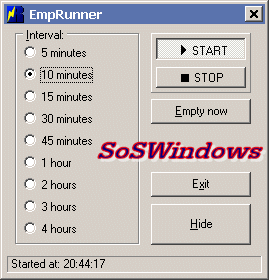 |
Téléchargement![]()
L'installation n'ajoute et ne modifie rien sur
votre système.
